
Una Guía Completa para el Desbloqueo OEM en Android
Apr 10, 2025 • Categoría: Eliminar bloqueo de pantalla • Soluciones Probadas
Android, conocido mundialmente como uno de los protagonistas más importantes de los sistemas operativos para teléfonos, se destaca por su flexibilidad y su naturaleza de código abierto. Esto les permite a los usuarios personalizar ampliamente sus dispositivos. Sin embargo, a pesar de esta naturaleza abierta, algunas funciones y capacidades pueden estar bloqueadas o restringidas, ya sea por Google o por el fabricante del dispositivo.
Para aquellos que buscan liberar realmente todo el potencial de su dispositivo Android, un desbloqueo OEM es un paso esencial. Por lo tanto, este artículo profundizará en el proceso del desbloqueo OEM en Android, guiándote a través de sus beneficios y cómo puedes realizarlo de forma segura.

Parte 1: ¿Qué Es el Desbloqueo OEM?
El bloqueo OEM puede sonar como un lenguaje técnico para muchos. Sin embargo, se trata de un concepto clave para quienes desean profundizar en la personalización de su Android. OEM son las siglas de Original Equipment Manufacturer en español, Fabricante de Equipo Original. En este contexto, "desbloquear" se refiere a eliminar las restricciones impuestas por el fabricante al dispositivo.
Este proceso permite obtener un acceso más profundo al software del dispositivo. Por lo tanto, el desbloqueo OEM, a menudo, es necesario para personalizar o modificar el sistema a un nivel más avanzado.
¿Por Qué Habilitar el Desbloqueo OEM?
La razón principal para habilitar el desbloqueo OEM, es obtener la capacidad de rootear tu dispositivo o instalar un firmware personalizado, también conocido como ROM. El rooting es el equivalente en Android del jailbreak. Es decir, permite a los usuarios acceder y modificar el software del dispositivo en su nivel más profundo.
Esto puede permitir la instalación de aplicaciones y software que requieren más permisos de los que normalmente están disponibles. Por otro lado, las ROM personalizadas pueden cambiar la interfaz del dispositivo. También pueden añadir funciones no disponibles en la versión original de Android.

Ventajas y Desventajas del Desbloqueo OEM
Estas son algunas de las fantásticas cosas que puedes conseguir cuando permites el desbloqueo OEM.
- La ventaja más significativa, es la posibilidad de personalizar tu dispositivo mucho más allá de lo que es posible con la configuración estándar.
- Acceso root. Permite rootear el teléfono habilitando funciones y aplicaciones avanzadas.
- ROM Personalizadas. Los usuarios pueden instalar diferentes versiones de Android o sistemas operativos completamente nuevos.
Por otro lado, aquí tienes algunas desventajas que debes considerar antes de realizar el proceso en tu teléfono:
- Riesgos de seguridad. El acceso root puede hacer que tu dispositivo sea más vulnerable al malware y a los hackeos.
- Anula la garantía. El desbloqueo OEM a menudo anula la garantía del fabricante.
- Potencial para el bricking. Un procedimiento incorrecto puede hacer que el dispositivo quede inutilizable, lo que se conoce como "bricking" o efecto "ladrillo".
Comprendiendo los Riesgos
Es crucial entender que el desbloqueo OEM no está exento de riesgos. Es cierto que abre la puerta a varias personalizaciones y ajustes. Sin embargo, también puede poner en peligro la seguridad de tu dispositivo. Siempre existe la posibilidad de brickear tu teléfono, especialmente si el proceso de desbloqueo no se sigue correctamente o se instala una ROM personalizada inestable.
Además, la mayoría de los fabricantes anulan la garantía una vez que desbloqueas el bootloader (gestor de arranque). Esto te deja sin soporte técnico en caso de que algo salga mal. Por eso, en las siguientes secciones, te guiaremos a través de los pasos para realizar el desbloqueo OEM. También aprenderás cómo hacerlo de forma segura, asegurándote de que le saques el máximo partido a tu dispositivo Android.
Parte 2: Cómo Habilitar el Desbloqueo OEM en Tu Teléfono Android
Habilitar el desbloqueo OEM puede parecer como adentrarse en un territorio desconocido. Aun así, es relativamente sencillo si sigues los pasos correctamente. Antes de que comiences, es importante recordar que el proceso exacto puede variar ligeramente según la marca y el modelo de tu dispositivo. Sin embargo, los pasos generales suelen ser similares en la mayoría de los dispositivos Android.
- Paso 1: Antes de proceder, asegúrate de hacer una copia de seguridad de todos los datos importantes. Habilitar el desbloqueo OEM puede requerir un factory reset (restablecimiento a los valores de fábrica), el cual borra todos los datos del dispositivo.
- Paso 2: En tu teléfono ve a "Ajustes" > "Acerca del Teléfono". Luego, toca el "Número de compilación" siete veces seguidas. Deberías ver un mensaje que dice que ahora eres un desarrollador.
- Paso 3: En Ajustes, busca y selecciona "Opciones de Desarrollador". A continuación, toca "Desbloqueo de OEM". Es posible que tengas que introducir un PIN o una contraseña.
Aquí tienes algunos enlaces comunes donde podrás encontrar el PIN o contraseña necesarios:
Después de estos pasos, el bootloader (gestor de arranque) de tu dispositivo ya está desbloqueado, y ya puedes proceder a rootear o instalar ROM personalizadas. Recuerda que se trata de un cambio significativo en el sistema de tu dispositivo, y debe realizarse con cautela e idealmente solo si te sientes tranquilo con los riesgos potenciales.
Parte 3: ¿Qué Puedes Hacer Después del Desbloqueo OEM?
Desbloquear el OEM de tu teléfono te abre un mundo de posibilidades. Además, te permite personalizar tu dispositivo más allá de lo que está disponible en su configuración de fábrica. Sin embargo, esta nueva libertad conlleva una serie de responsabilidades y riesgos. Descubre qué es lo que puedes hacer, después de desbloquear el OEM de tu teléfono.
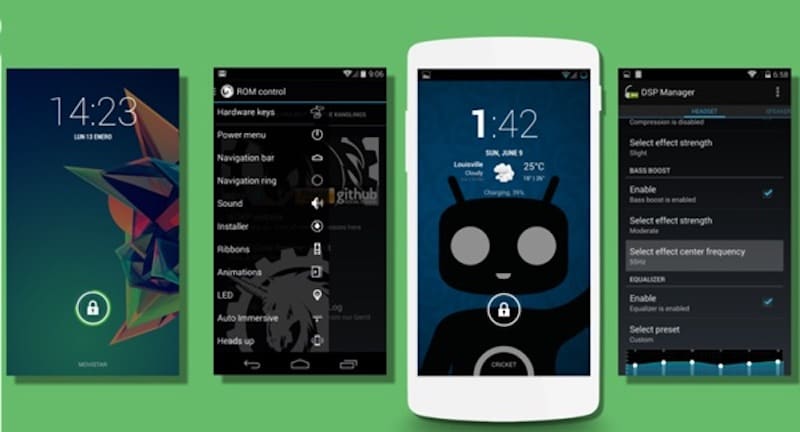
Rootea Tu Dispositivo
Rootear, es como tener la llave maestra del software de tu dispositivo. Te permite obtener acceso de superusuario, permitiéndote realizar modificaciones, y acceder a archivos del sistema que antes estaban restringidos. Con el rooteo, puedes:
- Elimina las aplicaciones preinstaladas o bloatware (software innecesario).
- Personaliza los ajustes del sistema y los elementos de la Interfaz de Usuario.
- Mejora el rendimiento o la duración de la batería a través del underclocking u overclocking de la CPU.
Flashea (Actualizar) una ROM Personalizada
Una ROM personalizada, es un nuevo sistema operativo que puedes instalar en tu dispositivo. Esta es una de las razones más populares para el desbloqueo OEM. Las ROM Personalizadas ofrecen:
- Las últimas actualizaciones de Android, incluso para los dispositivos más antiguos, que ya no son compatibles con los fabricantes.
- Nuevas funciones y opciones de personalización que no están disponibles en la ROM original o de fábrica.
- Potenciales mejoras de rendimiento e interfaces de usuario únicas.
Disfruta de una Gran Personalización
Con un dispositivo OEM desbloqueado, el cielo es el límite, en cuanto a personalización. Puedes:
- Instala kernels personalizados para mejorar el rendimiento y la duración de la batería.
- Utiliza aplicaciones potentes que requieran acceso root para una gestión avanzada del dispositivo.
- Personaliza todo, desde la animación de arranque hasta el diseño de la Interfaz de Usuario.
Sin embargo, es crucial proceder con cautela. Rootear e instalar una ROM personalizadas, puede anular tu garantía y, si no se hace correctamente, puede convertir tu dispositivo en un objeto inútil y costoso (un estado que a menudo se conoce como "bricking"). Por ende, siempre utiliza fuentes confiables para tus ROM personalizadas y aplicaciones con acceso root.
Extra: Cómo Desbloquear la Pantalla de Tu Android Cuando Olvidaste la Contraseña
Olvidar la contraseña de tu teléfono Android puede ser una experiencia estresante. Esta situación bloquea el acceso a tu dispositivo. Además, te corta el acceso a los datos personales, contactos y aplicaciones esenciales. Sin embargo, aparte del desbloqueo OEM, aprender la habilidad de desbloquear la pantalla es increíblemente útil en estas situaciones. No se trata solo de recuperar el acceso. Se trata de aprovechar al máximo el control sobre tu dispositivo, en caso de olvido o emergencia.
El Desbloqueo de Pantalla (Android) de Wondershare Dr.Fone, te salvará en estas circunstancias. Ha sido diseñado para desbloquear tu teléfono sin requerir un factory reset (restablecimiento a los valores de fábrica). Es decir, evita que tus datos sean borrados. Esta función es compatible con patrones de desbloqueo, PIN, contraseñas y huellas digitales, por lo que ofrece una solución completa para recuperar el acceso a tu dispositivo.

Dr.Fone - Desbloqueo de Pantalla (Android)
La Mejor Alternativa a UnlockJunky para hacer Bypass al FRP (Saltar FRP) y Resolver Tus Bloqueos de Pantalla
- Elimina todos los bloqueos de pantalla en Android (PIN/patrón/huellas digitales/face ID) en minutos.
- Hace bypass (salta) al bloqueo FRP de Samsung sin PIN o cuenta de Google.
- Todos pueden manejar la pantalla de bloqueo sin tener conocimientos técnicos.
- Proporciona soluciones de eliminación específicas para prometer un buen porcentaje de éxito.
Cómo Realizar el Desbloqueo de Pantalla Con Dr.Fone
El proceso es muy sencillo. Consiste en conectar tu dispositivo a una computadora y ejecutar el programa de Dr.Fone. Luego, tendrás que seguir unas sencillas instrucciones en pantalla. A continuación, aprende cómo debes hacerlo:
- Paso 1: Ve a "Toolbox/Caja de Herramientas" > "Screen Unlock/Desbloqueo de Pantalla". Conecta tu dispositivo Android con tu computadora.

- Paso 2: En esta página selecciona "Android" como tipo de dispositivo.

- Paso 3: Ahora, haz clic en "Unlock Android Screen/Desbloquear Android".

- Paso 4: Selecciona la marca de tu dispositivo.

- Paso 5: Haz clic en "Remove without Data Loss/Eliminar sin Perder Datos".

- Paso 6: Después de confirmar los detalles del dispositivo, escribe "000000" para ejecutar la operación.

- Paso 7: Sigue las instrucciones en pantalla para poner tu dispositivo en modo de descarga. Seguidamente, espera a que finalice el proceso.

- Paso 8: Una vez completado, haz clic en "Done/Listo". Si aún no puedes acceder a tu dispositivo, haz clic en "Try again/Inténtalo de Nuevo".

Conclusión
En resumen, en este artículo has explorado los detalles de "qué es el desbloqueo OEM" en el mundo Android. Se trata de una clave para abrir un tesoro de personalización en tu dispositivo Android. Esto te permite modificar y adaptar tu teléfono conforme a tus deseos. Pero recuerda, que un gran poder conlleva una gran responsabilidad.
Diving into OEM


















Paula Hernández
staff Editor